Las notificaciones de la aplicación Telegram son importantes, ya que te informan sobre nuevos mensajes y actualizaciones a medida que llegan. Sin embargo, si estas notificaciones de Telegram no van acompañadas de un sonido en tu Android o iPhone, pueden pasar desapercibidas. Afortunadamente, no tiene que permitir que este inconveniente arruine su experiencia de mensajería.
Cuando las notificaciones de Telegram no logran captar su atención, corre el riesgo de perderse mensajes y actualizaciones importantes. No dejaremos que eso te suceda. Hemos recopilado todas las soluciones posibles para solucionar el problema del sonido de notificación de Telegram que no funciona en su Android o iPhone.
1. Verifique el volumen de notificaciones de su teléfono
En primer lugar, verifique el volumen de notificaciones en su Android o iPhone. Es natural ajustar el volumen cuando estás principalmente en casa o en la oficina. Si es demasiado bajo, es posible que tenga problemas para escuchar las notificaciones de Telegram.
Android
Paso 1: Abra la aplicación Configuración y diríjase a Sonidos y vibración.
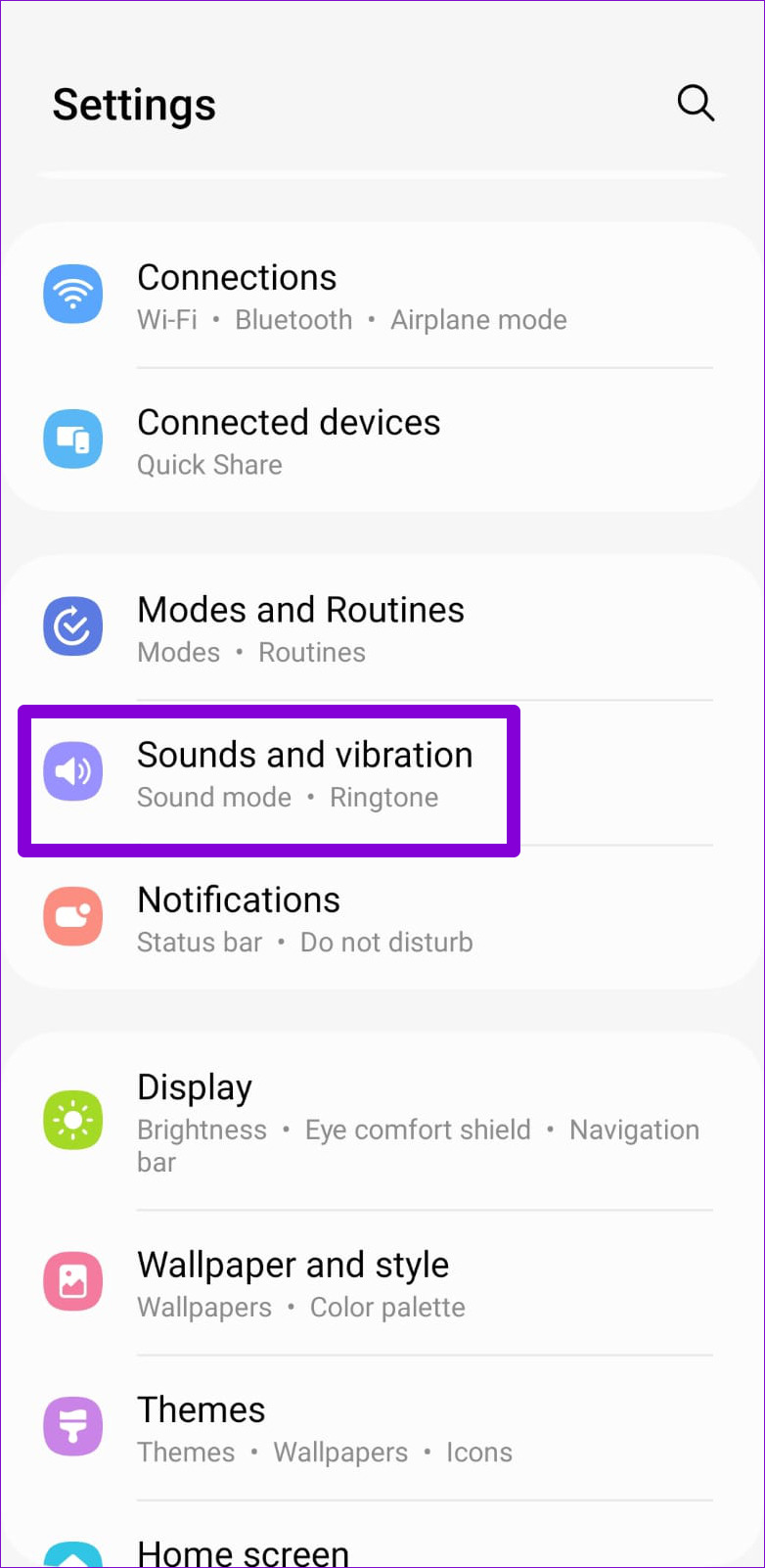
Paso 2: seleccione Sonido de notificación.
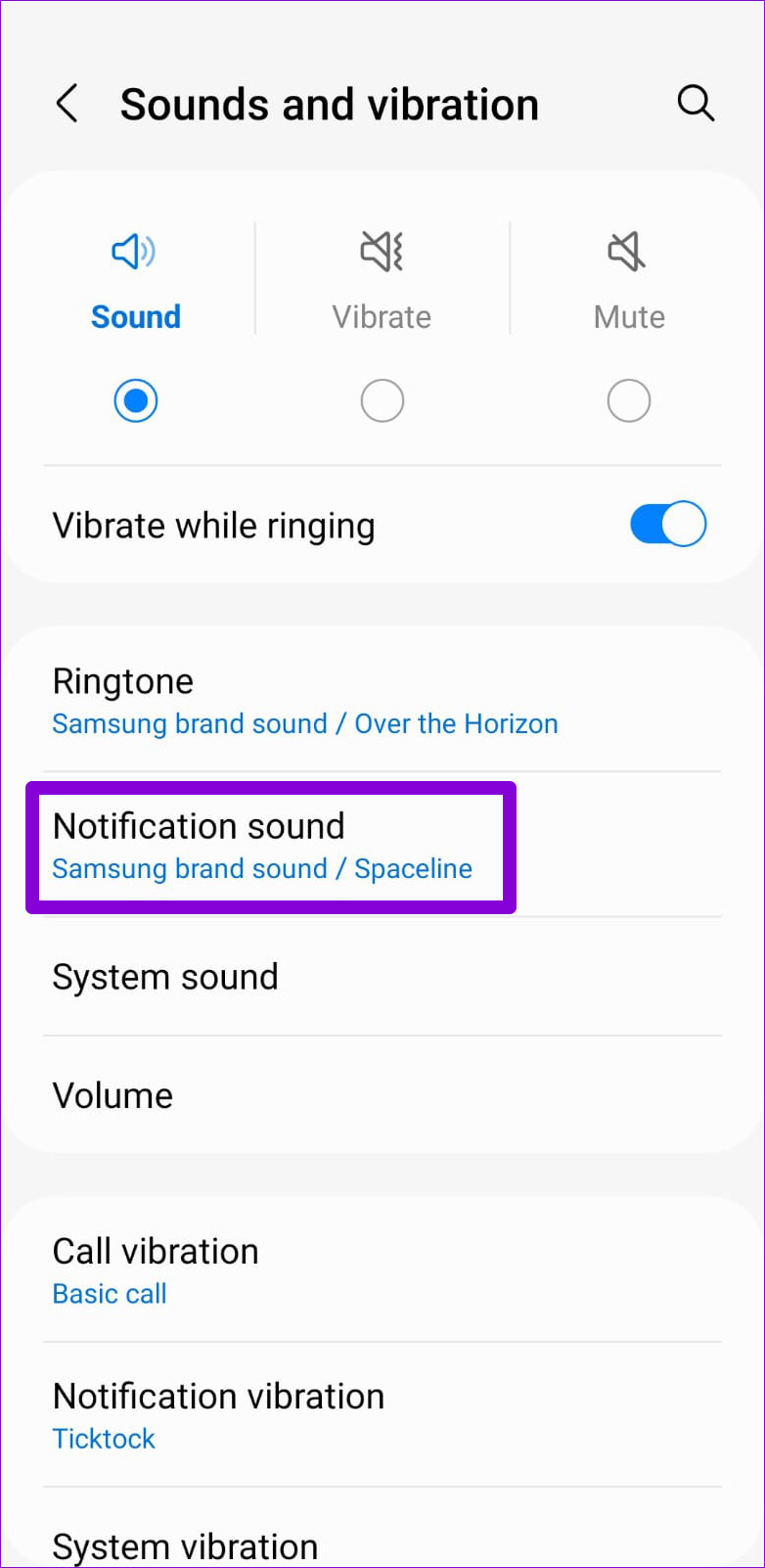
Paso 3: Arrastre el control deslizante hacia la derecha para aumentar el volumen del sonido de notificación.
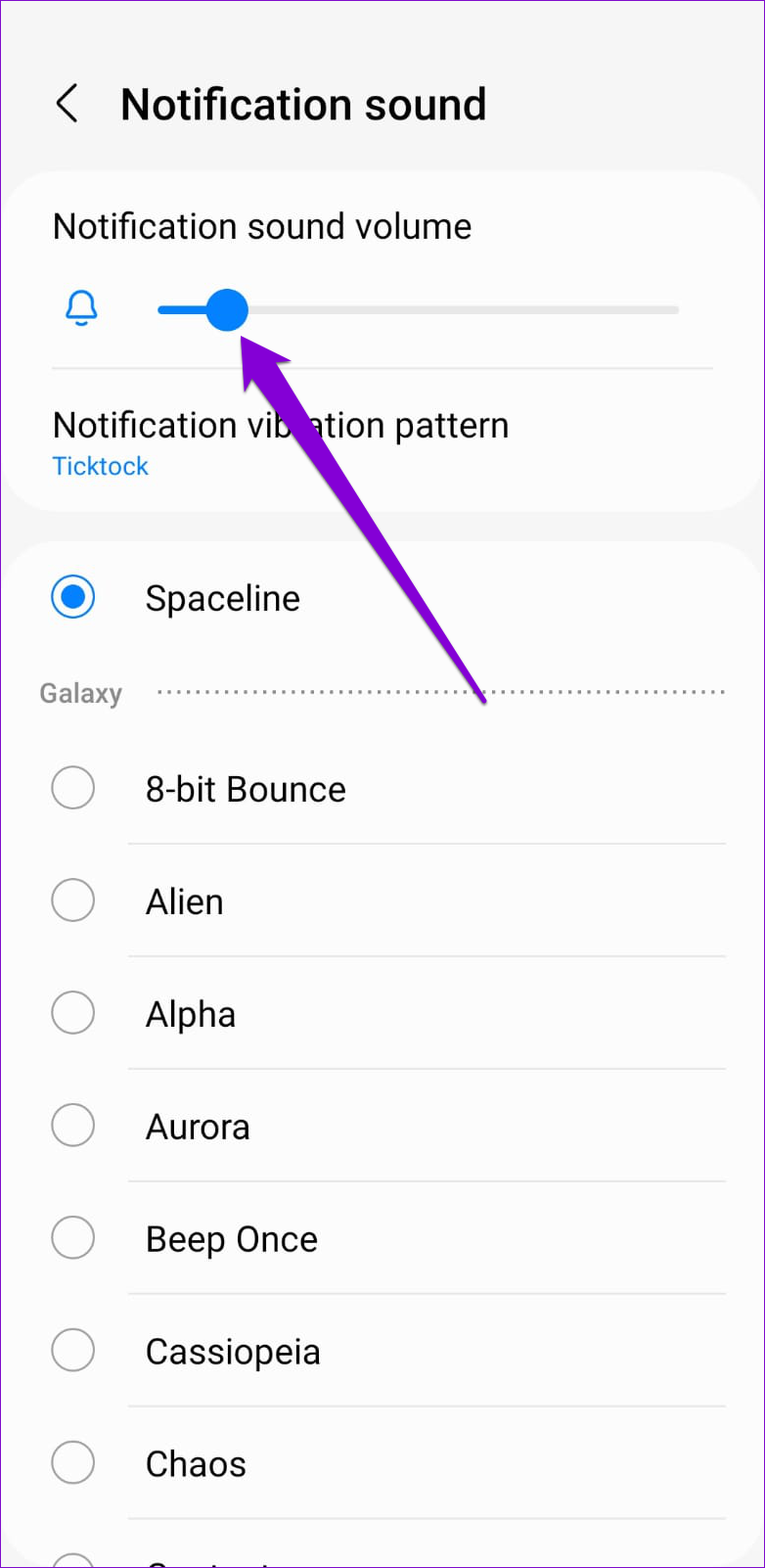
iPhone
Paso 1: Abra la aplicación Configuración y vaya a Sonidos y hápticos.
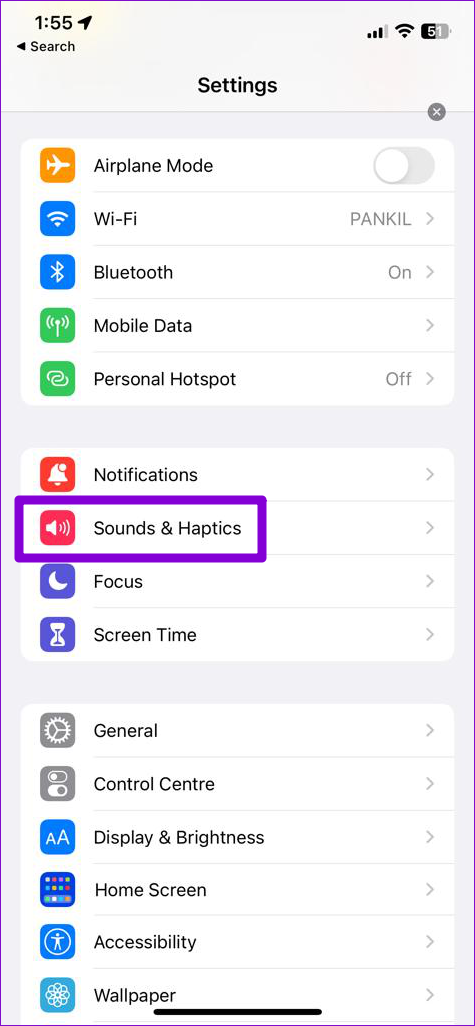
Paso 2: Use el control deslizante debajo de Tono de timbre y Volumen de alerta para aumentar aliviar el volumen.

2. Desconectar dispositivos Bluetooth
¿Está su teléfono conectado a un parlante o auriculares Bluetooth? Si es así, sus notificaciones entrantes y llamadas telefónicas pueden sonar en ese dispositivo Bluetooth emparejado en lugar de en su teléfono. Para evitar esto, deberá desconectar sus dispositivos Bluetooth cuando no estén en uso.
3. Verifique la configuración de notificaciones del sistema para Telegram
A continuación, debe asegurarse de no haber silenciado las notificaciones de Telegram desde el menú de configuración de su teléfono. Así es como se verifica.
Android
Paso 1: Mantenga presionado el ícono de la aplicación Telegram y toque el ícono’i’en el menú que aparece.
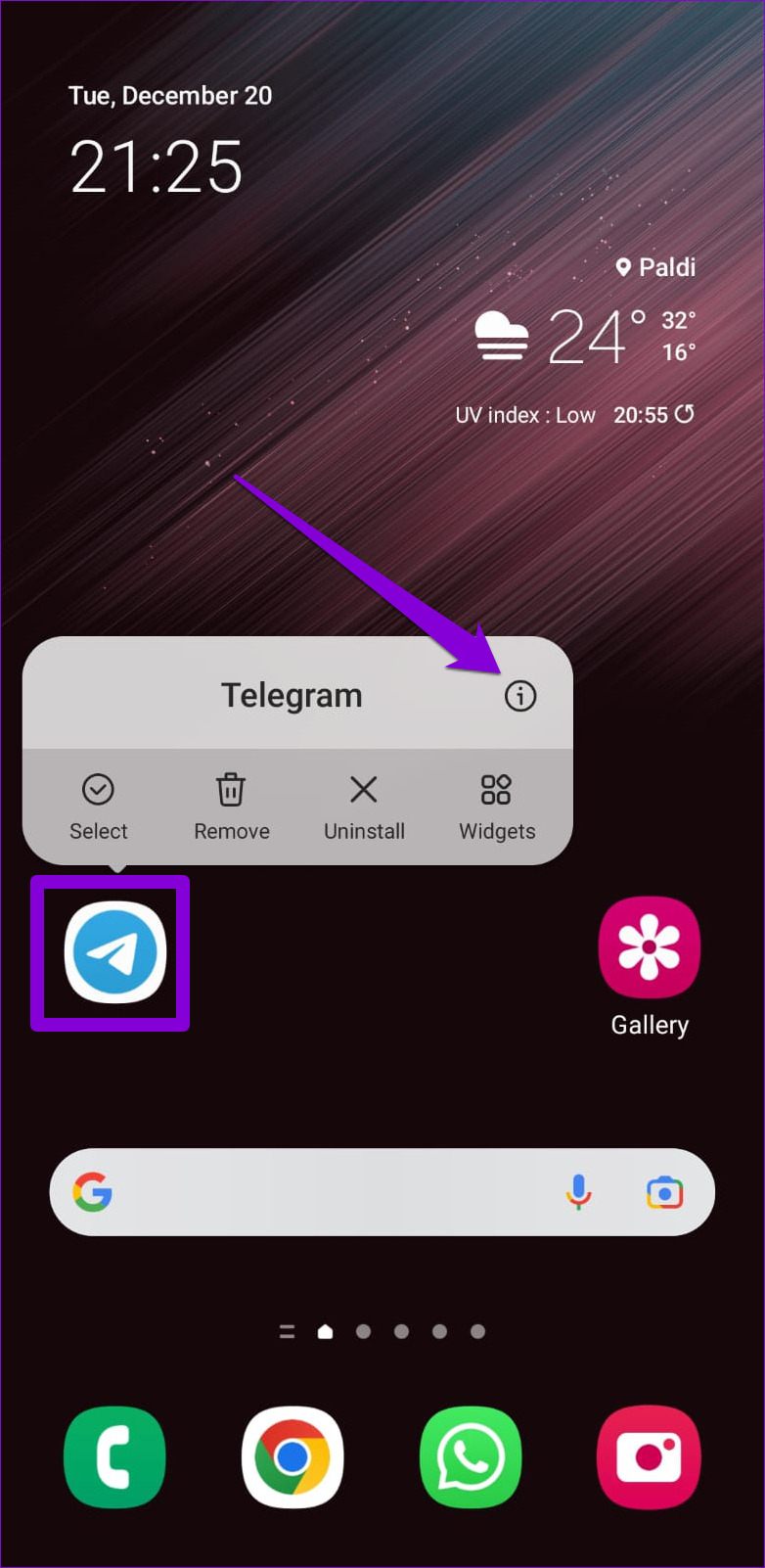
Paso 2: Vaya a Notificaciones y seleccione la opción’Permitir sonido y vibración’.
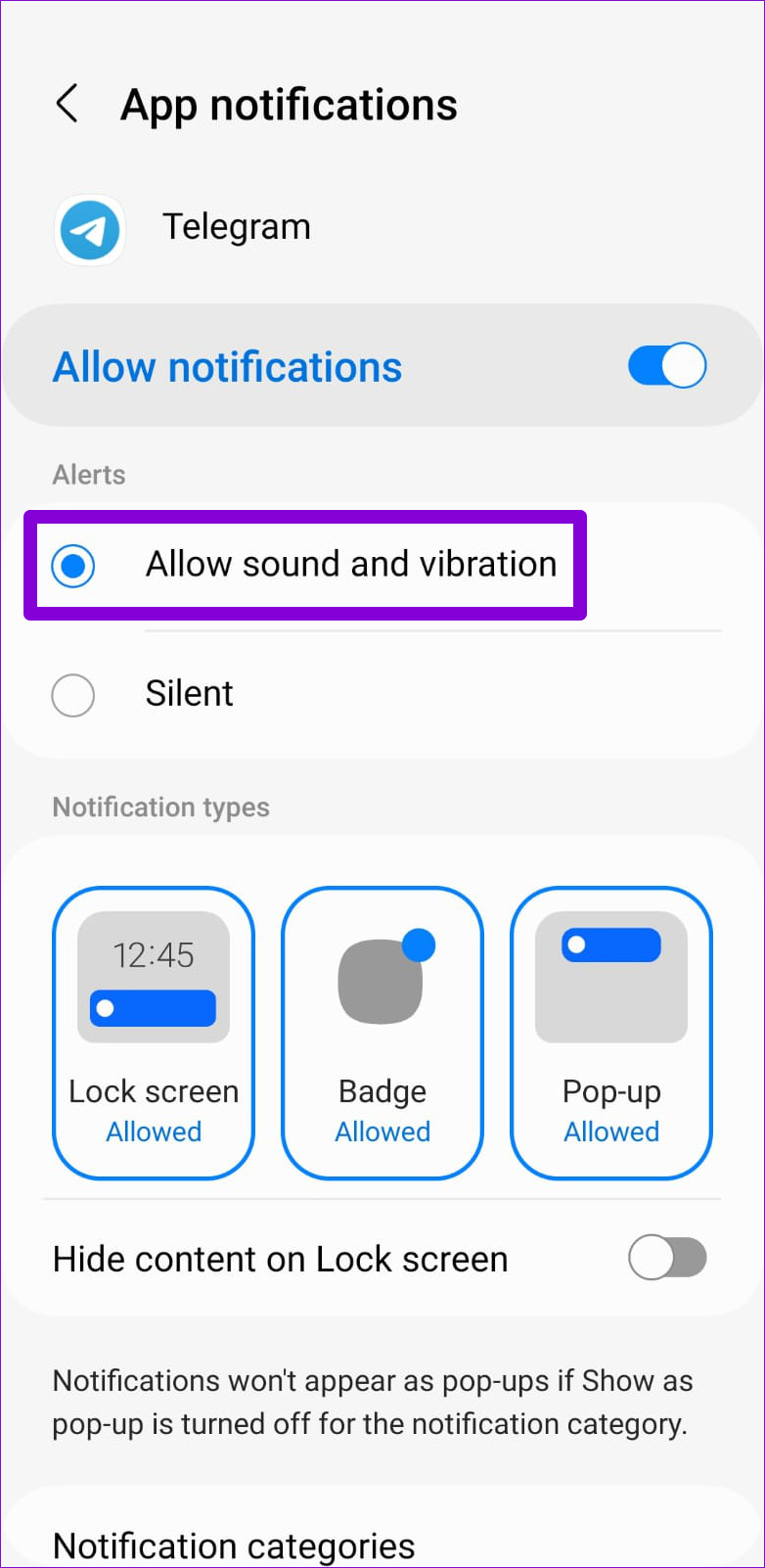
Paso 3: A continuación, toca Categorías de notificación.
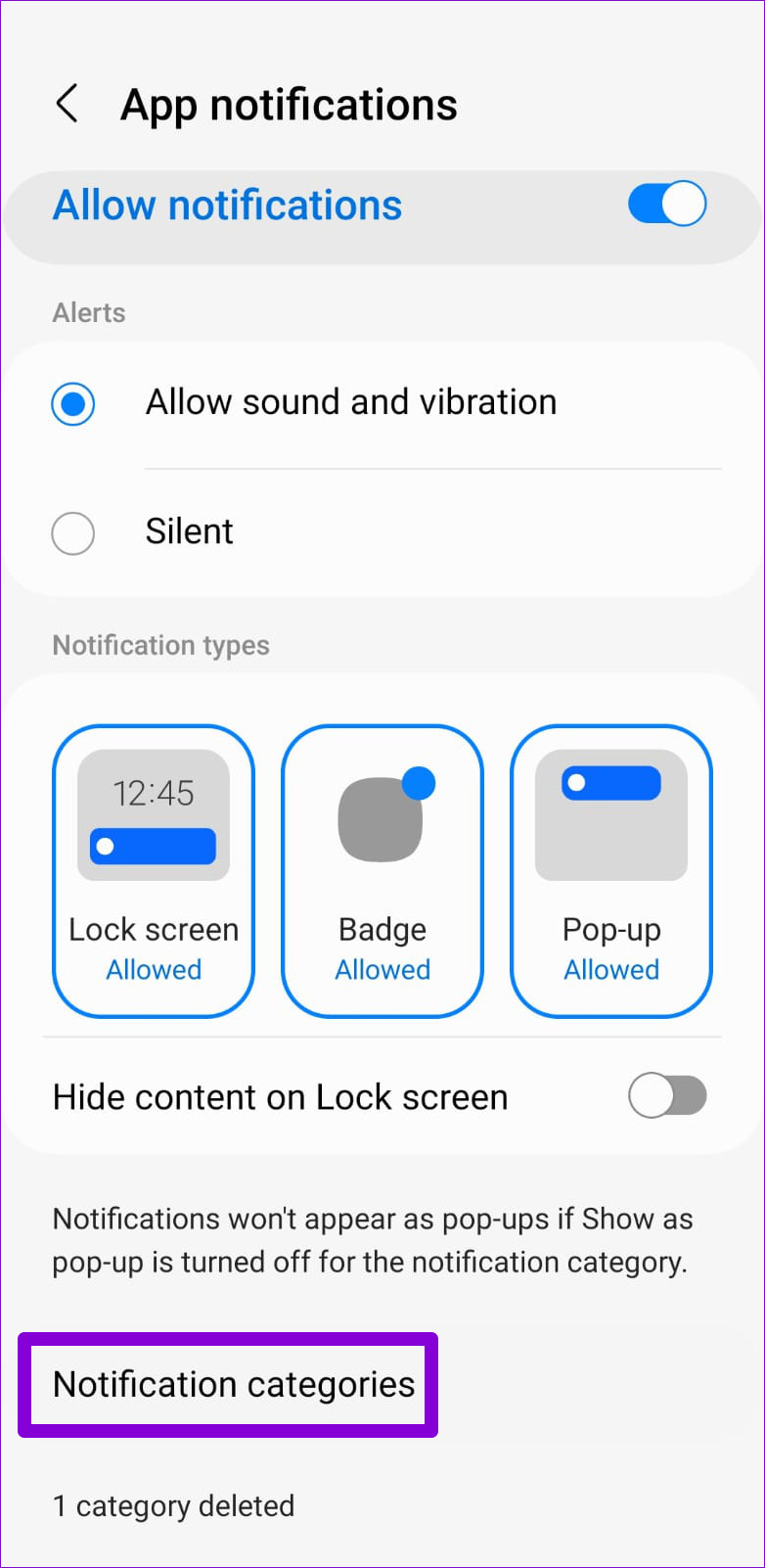
Paso 4: Revise cada tipo de notificación y asegúrese de que todas estén configuradas como Alerta.
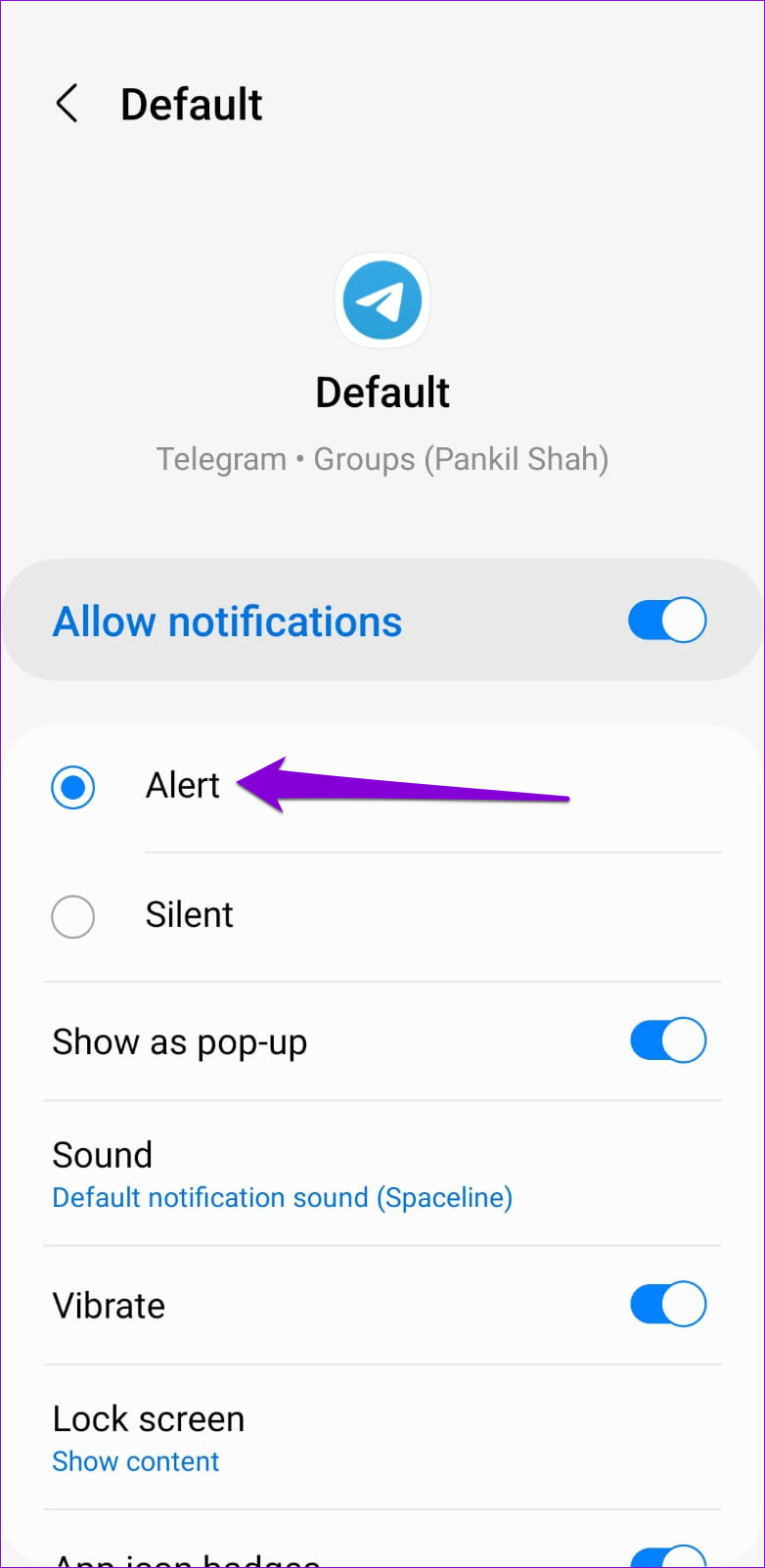
iPhone
Paso 1: Inicie la aplicación Configuración en su iPhone y toque Notificaciones.
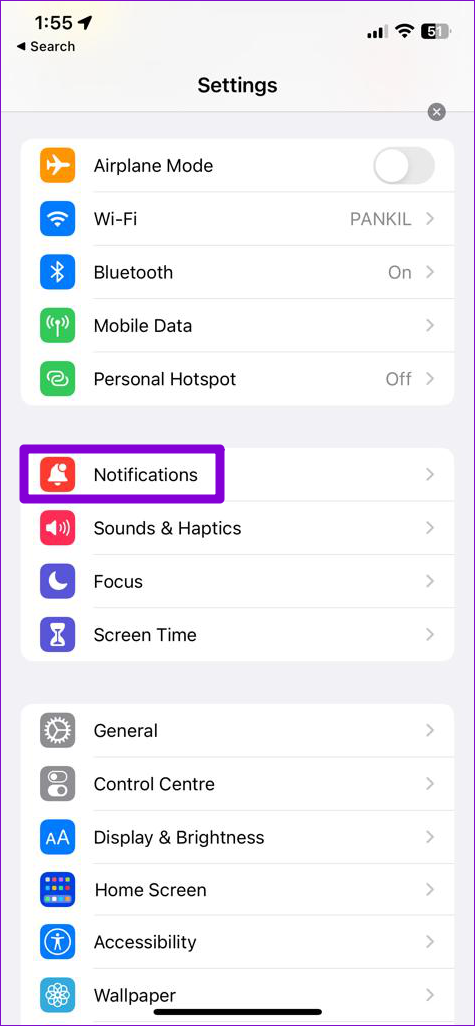
Paso 2: Desplácese hacia abajo para seleccionar Telegram de la lista y habilite el interruptor junto a Sonidos en el siguiente menú.
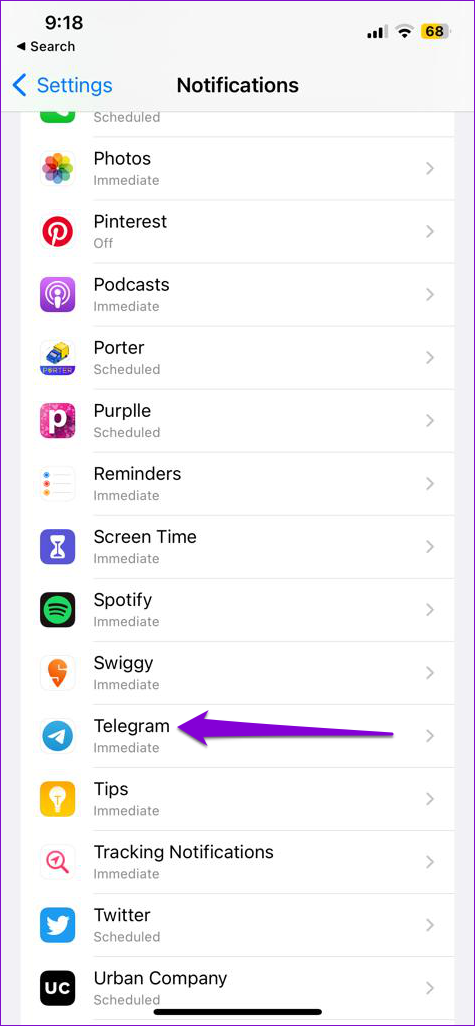
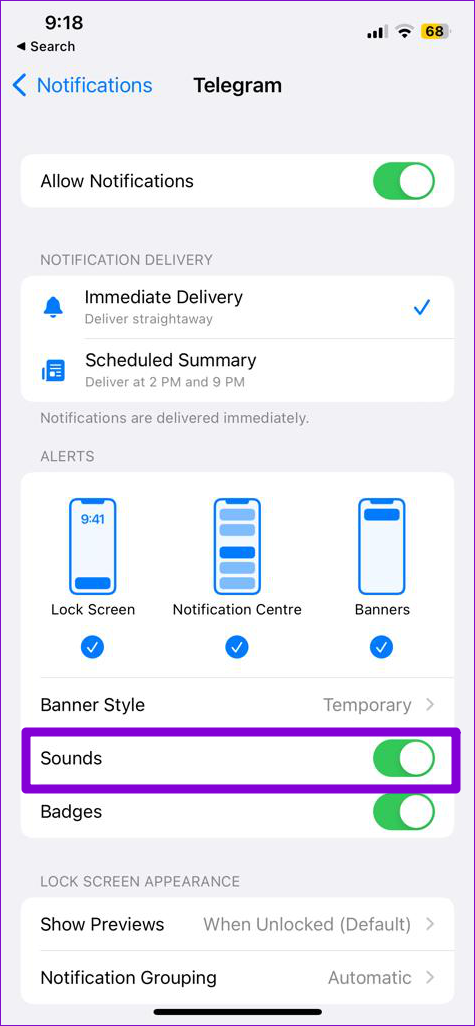
4. Comprueba la configuración de las notificaciones en la aplicación
Telegram, como la mayoría de las aplicaciones de mensajería, te permite personalizar las preferencias de notificación directamente desde el menú de configuración de la aplicación. Debe verificar esta configuración para asegurarse de que las notificaciones de sus chats privados, grupos y canales puedan reproducir un sonido en su teléfono.
Paso 1: Abra la aplicación Telegram en su teléfono.
Paso 2: toca el ícono de menú (tres líneas horizontales) en la esquina superior izquierda y selecciona Configuración.
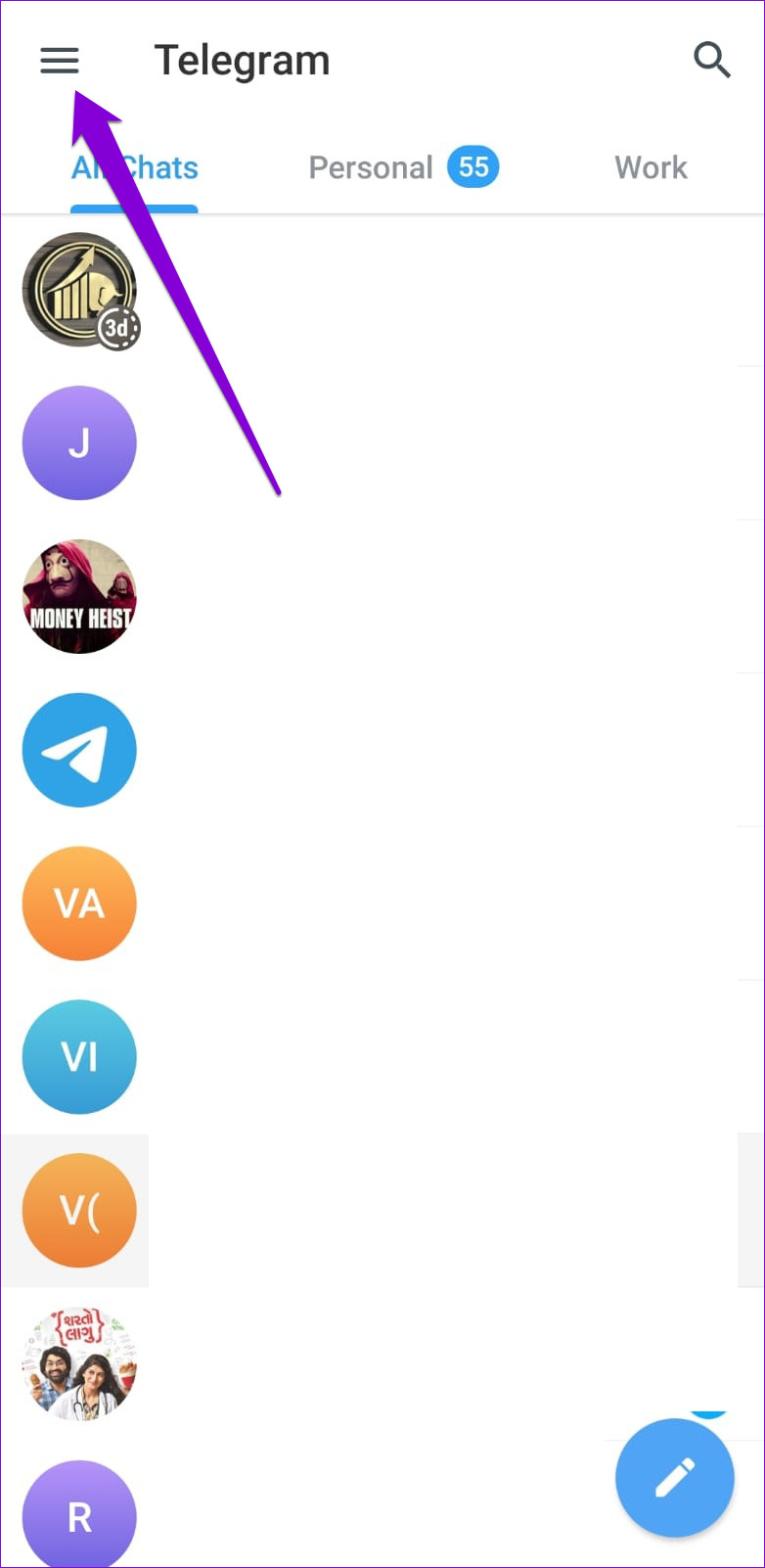
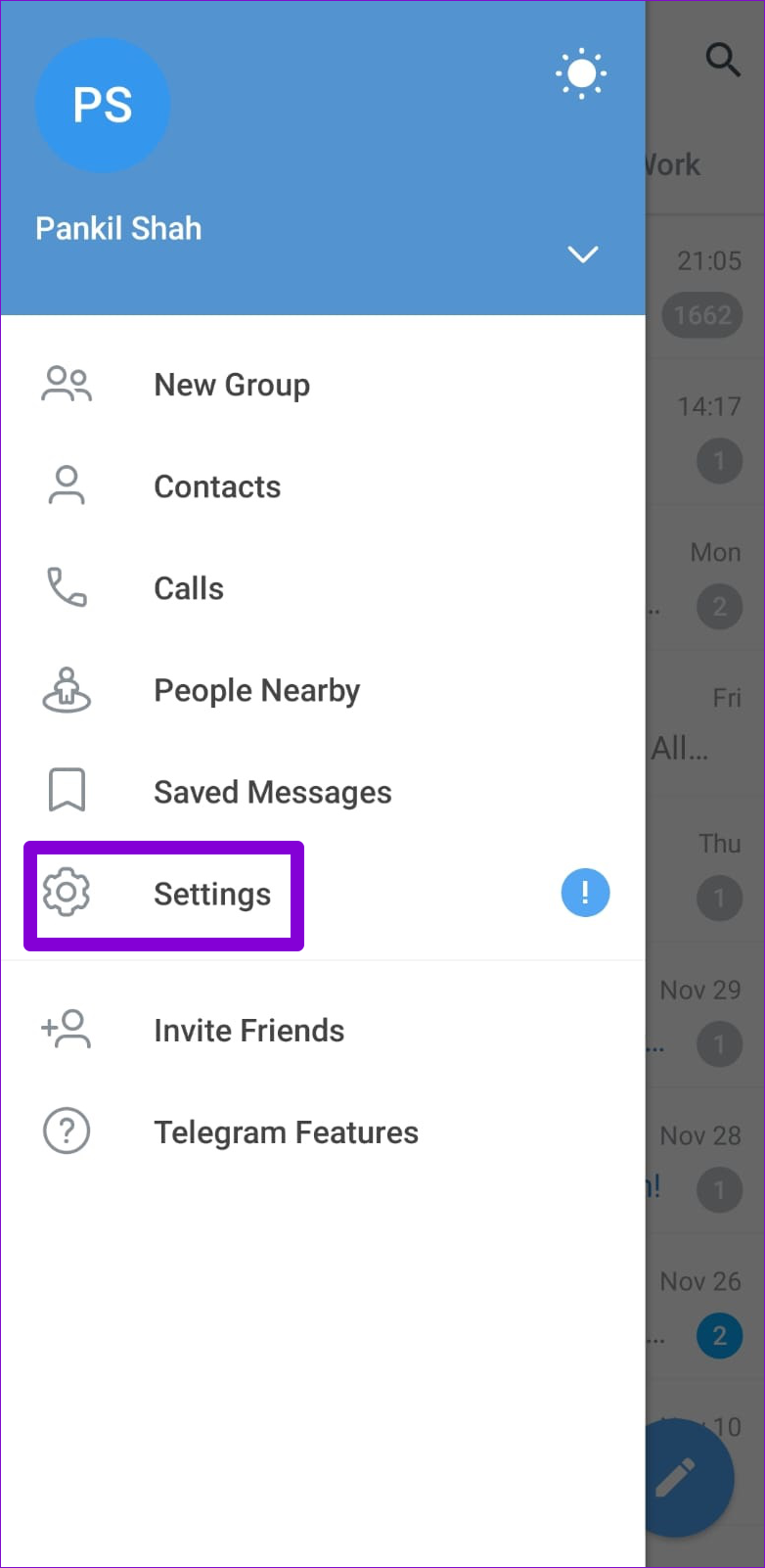
Si usa Telegram en un iPhone, toque la opción Configuración en la esquina inferior derecha.
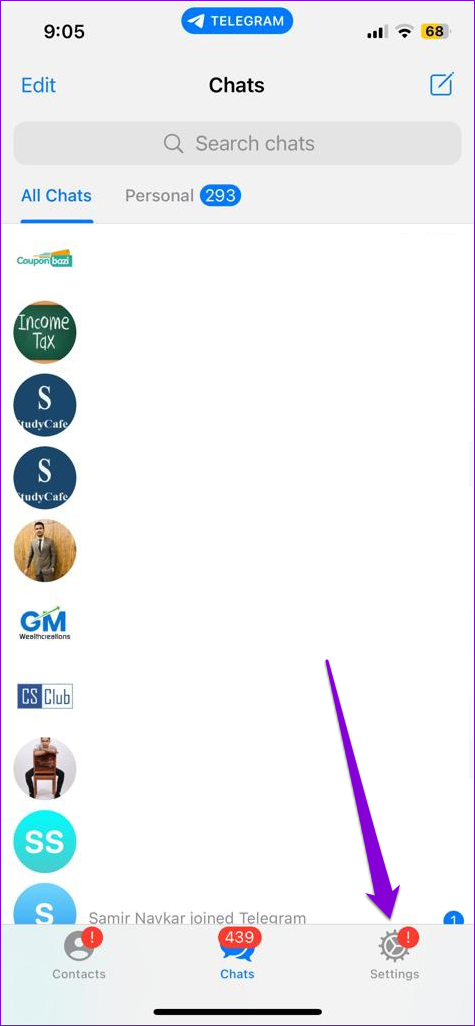
Paso 3: Vaya a Notificaciones y Sonidos.
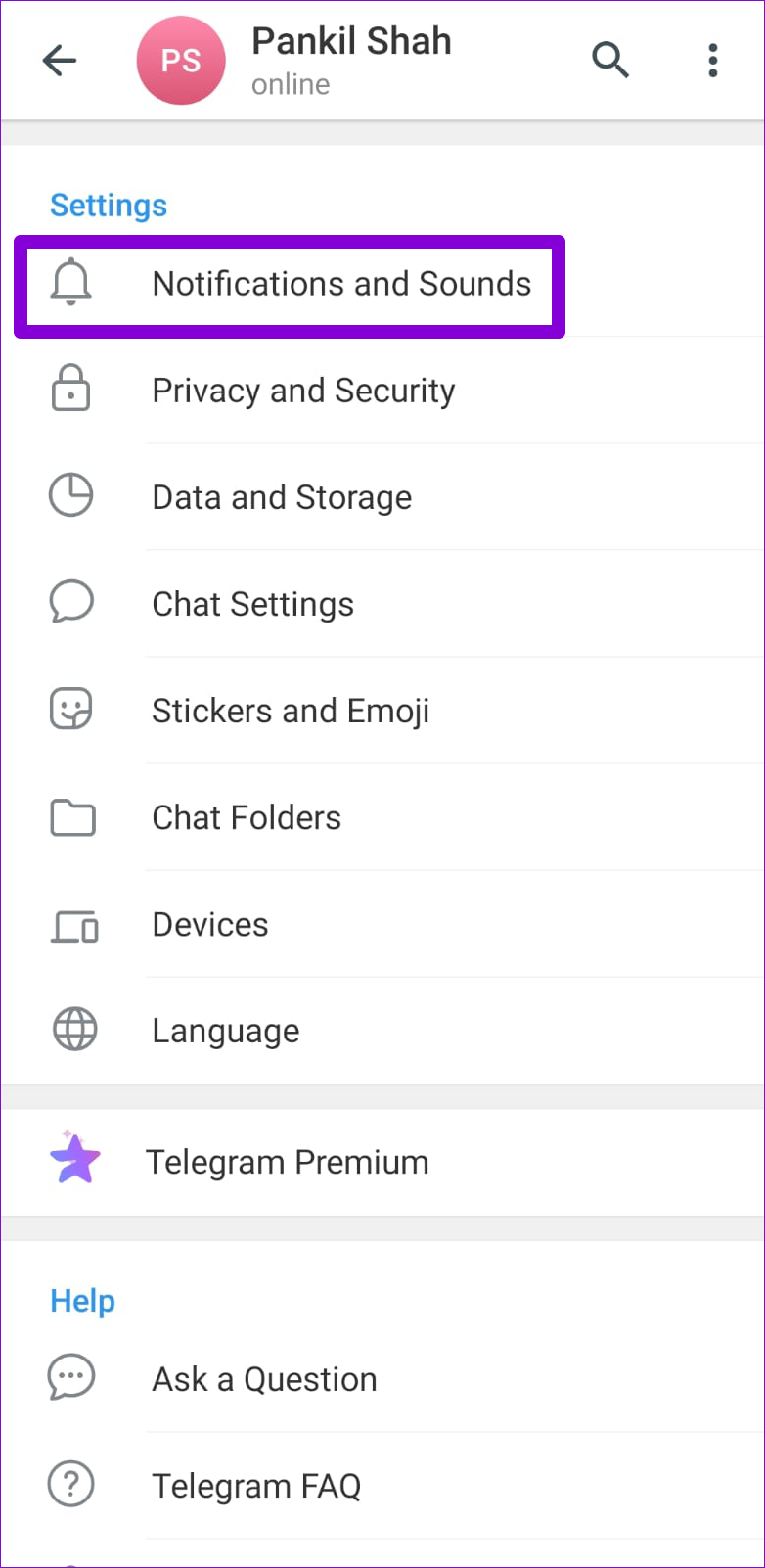
Paso 4: Seleccione Chats privados.
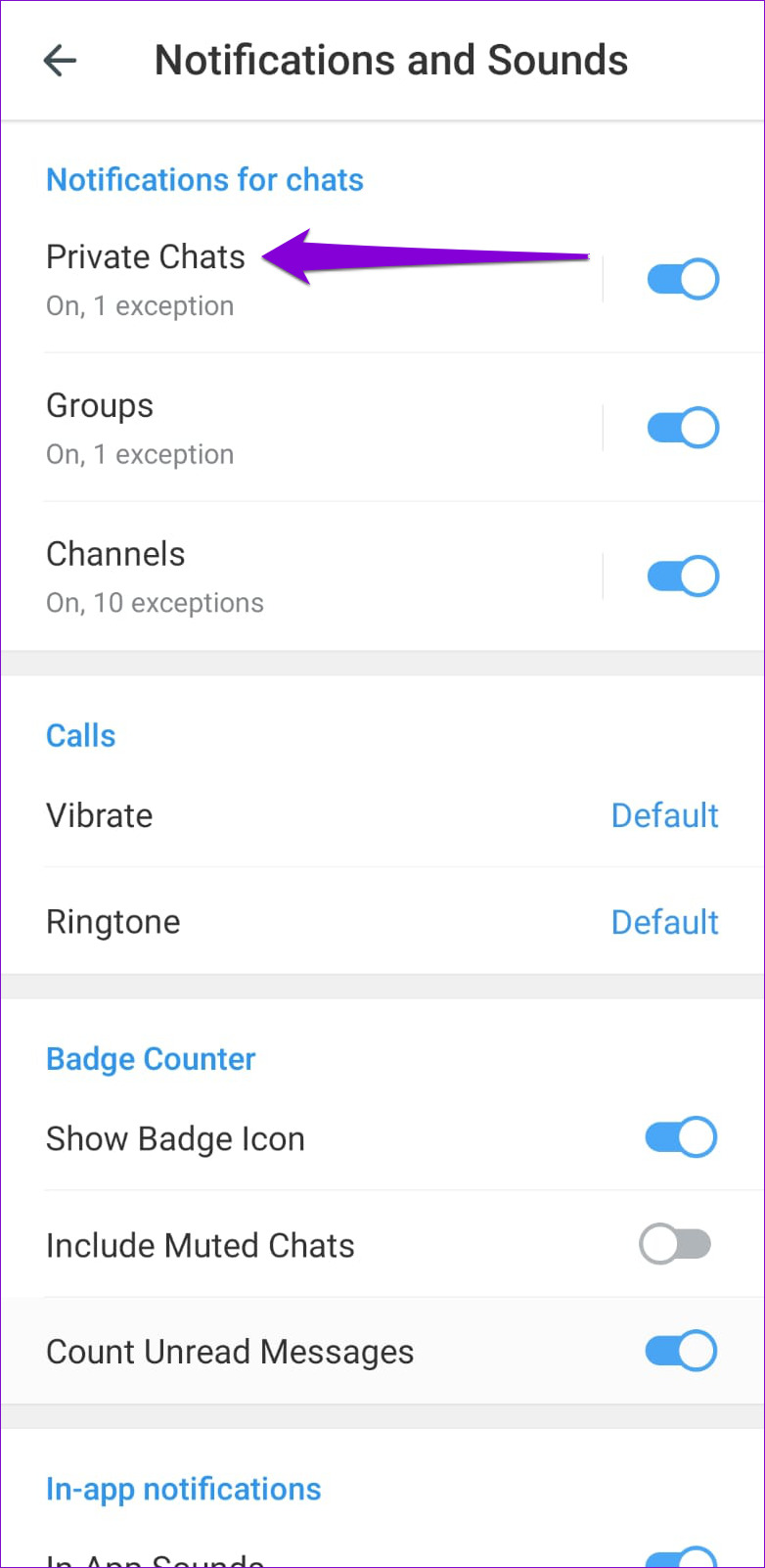
Paso 5: toca Sonido y selecciona tu tono preferido en el siguiente menú.
Nota: Es posible que tenga problemas con un sonido de notificación personalizado si el archivo de audio se vuelve inaccesible por algún motivo. Es mejor usar uno de los tonos del sistema.
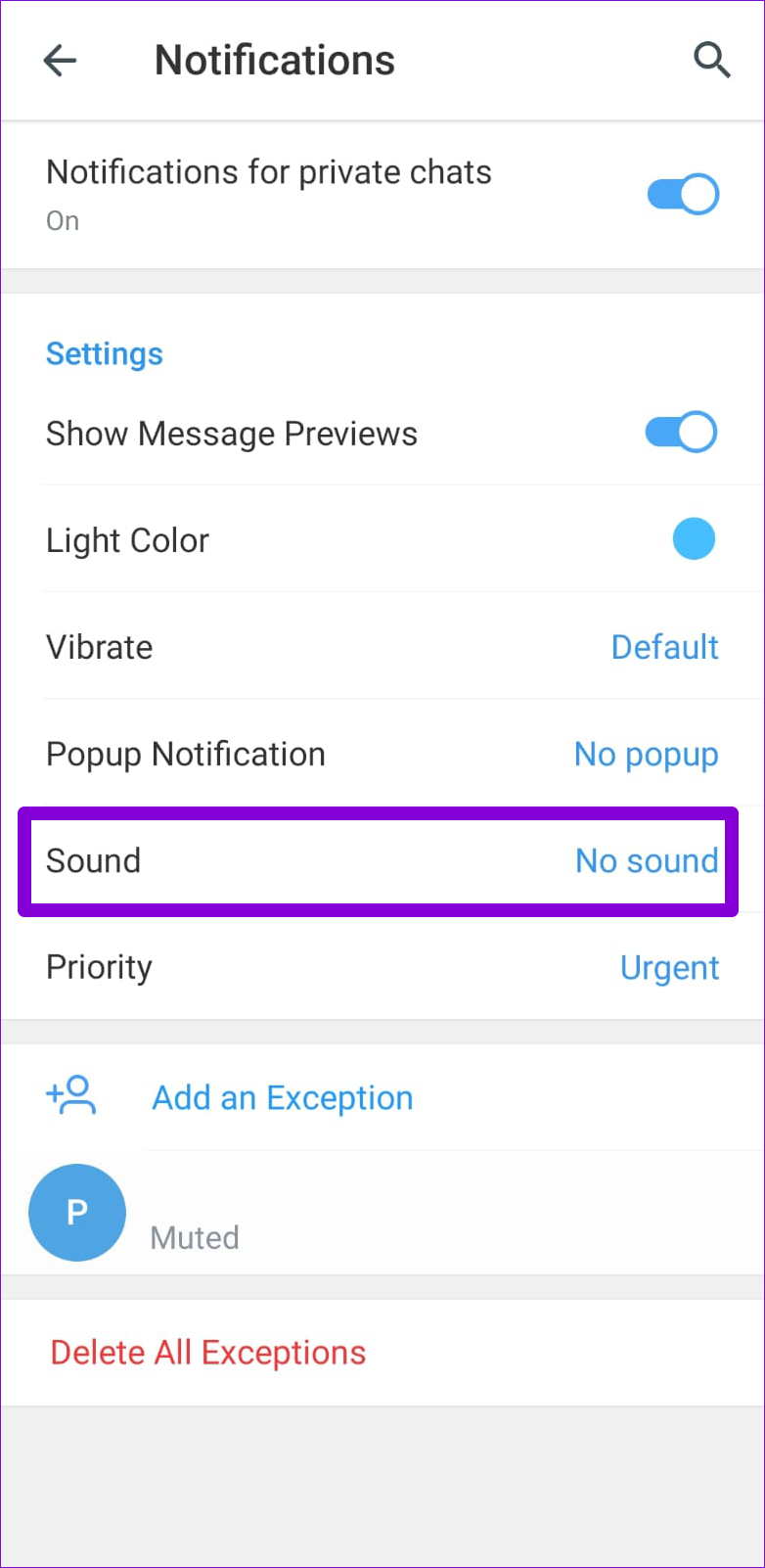
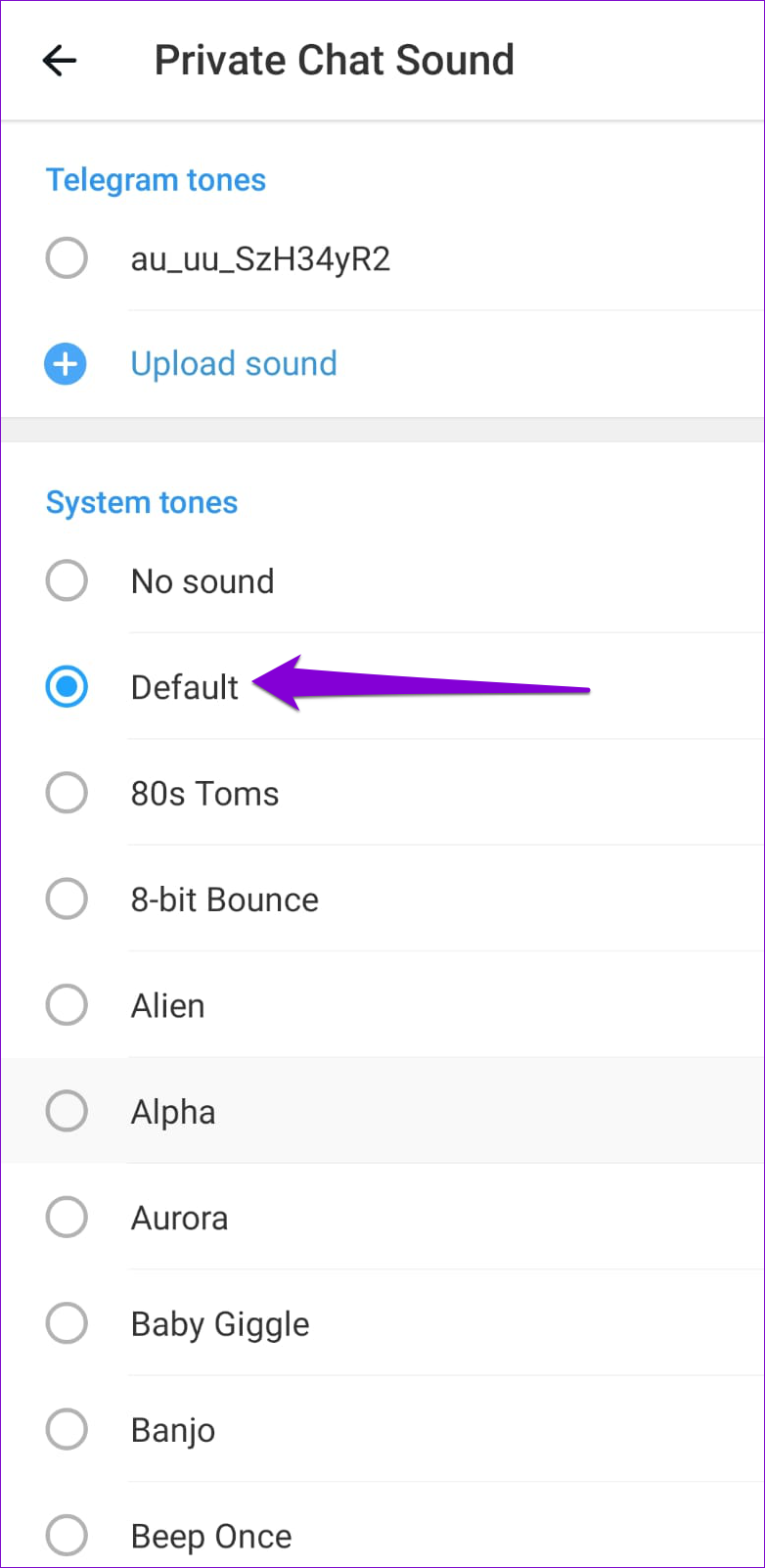
Paso 6: Del mismo modo, verifique los tonos de notificación para Grupos y Canales.
5. Activar el sonido de las conversaciones y verificar el sonido de las notificaciones
Telegram le permite habilitar, deshabilitar y personalizar los sonidos de las notificaciones para cada uno de sus contactos, grupos y canales individualmente. Si Telegram no emite un sonido de notificación cuando recibe mensajes de una persona, grupo o canal específico, es posible que haya silenciado accidentalmente las notificaciones para el mismo. Aquí se explica cómo cambiar eso.
Paso 1: Utilice la herramienta de búsqueda en la aplicación Telegram para encontrar el contacto, grupo o canal para el que no funciona el sonido de notificación.
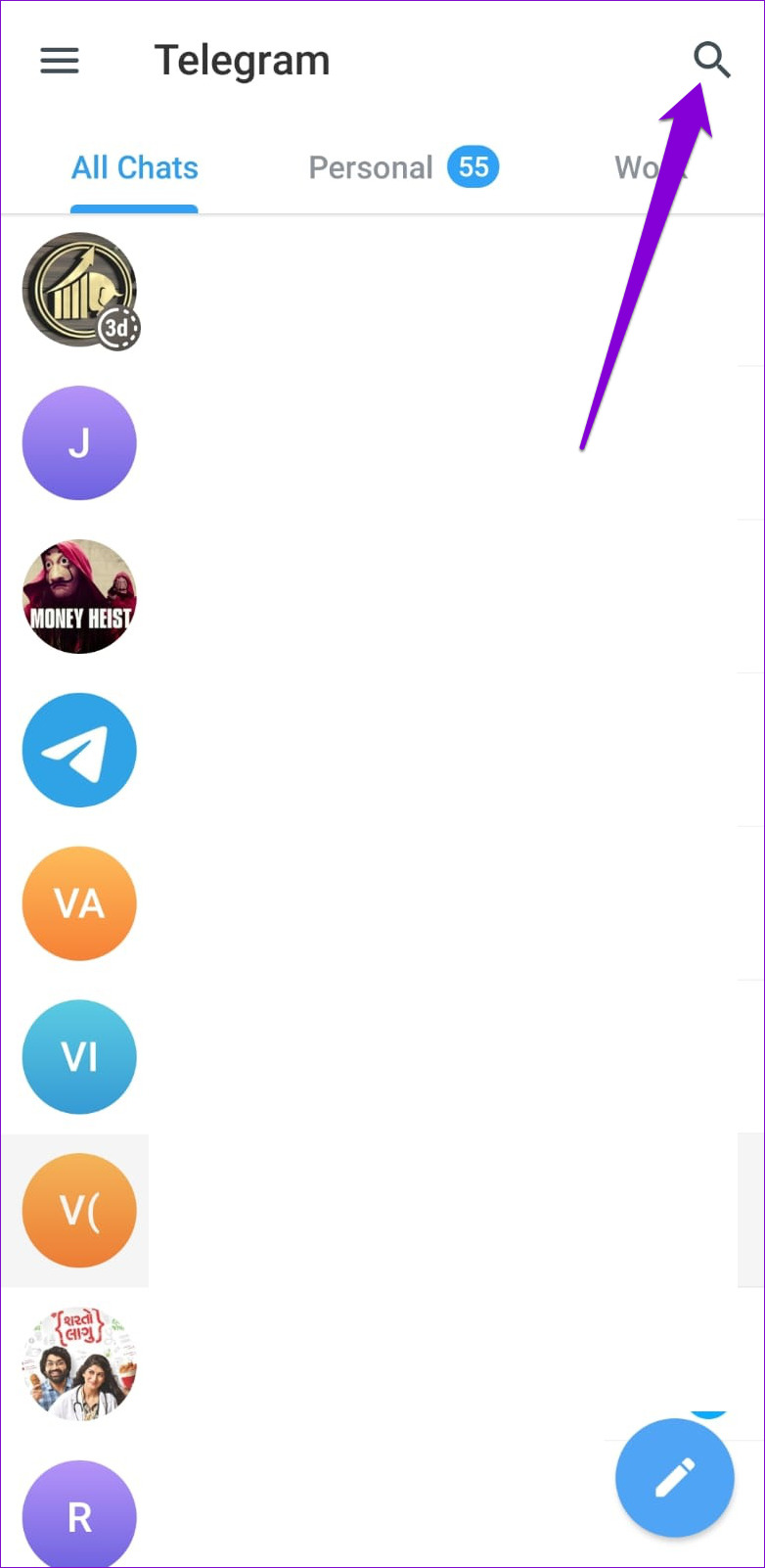
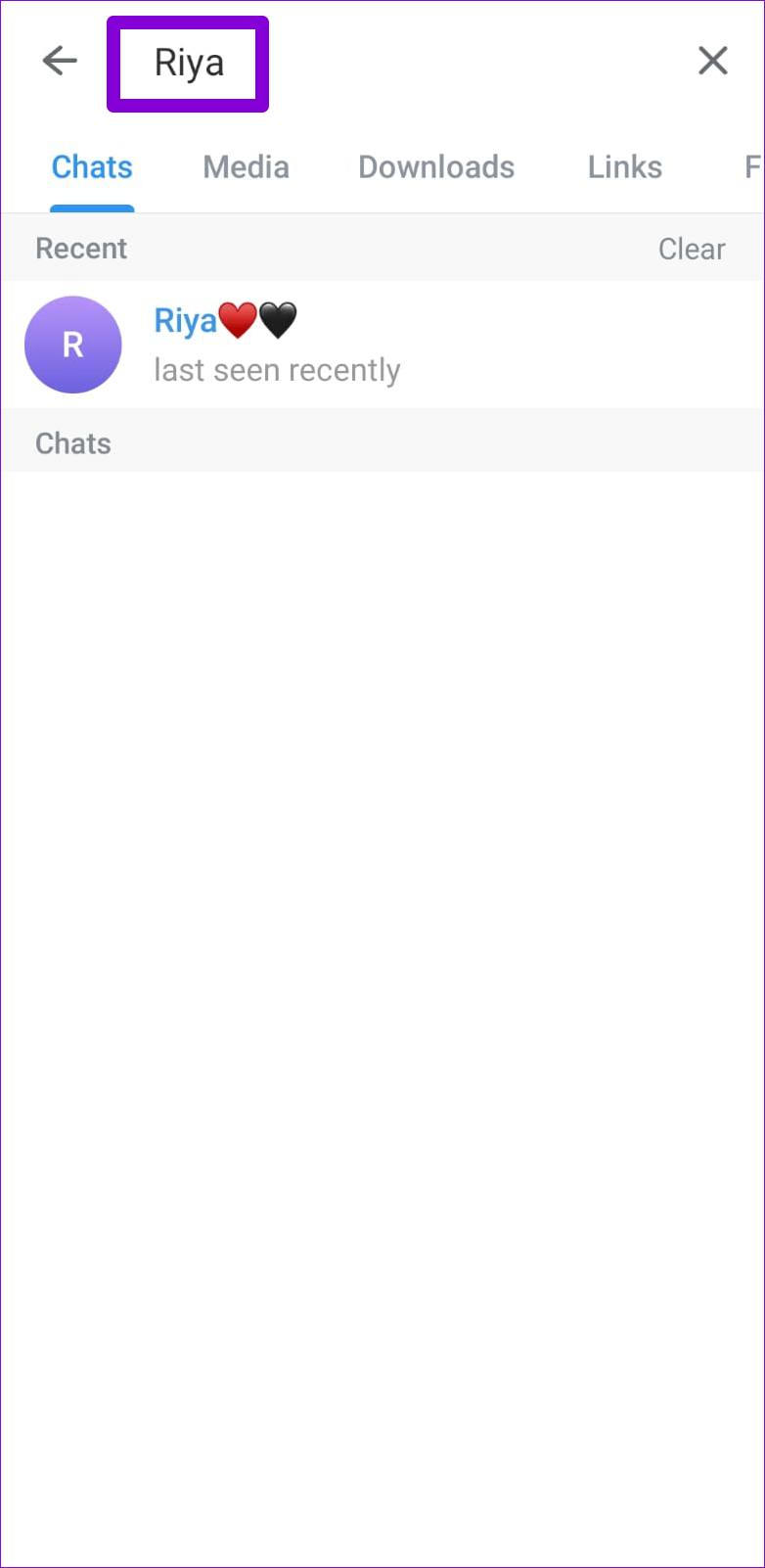
Paso 2: toca el ícono de perfil en la parte superior.
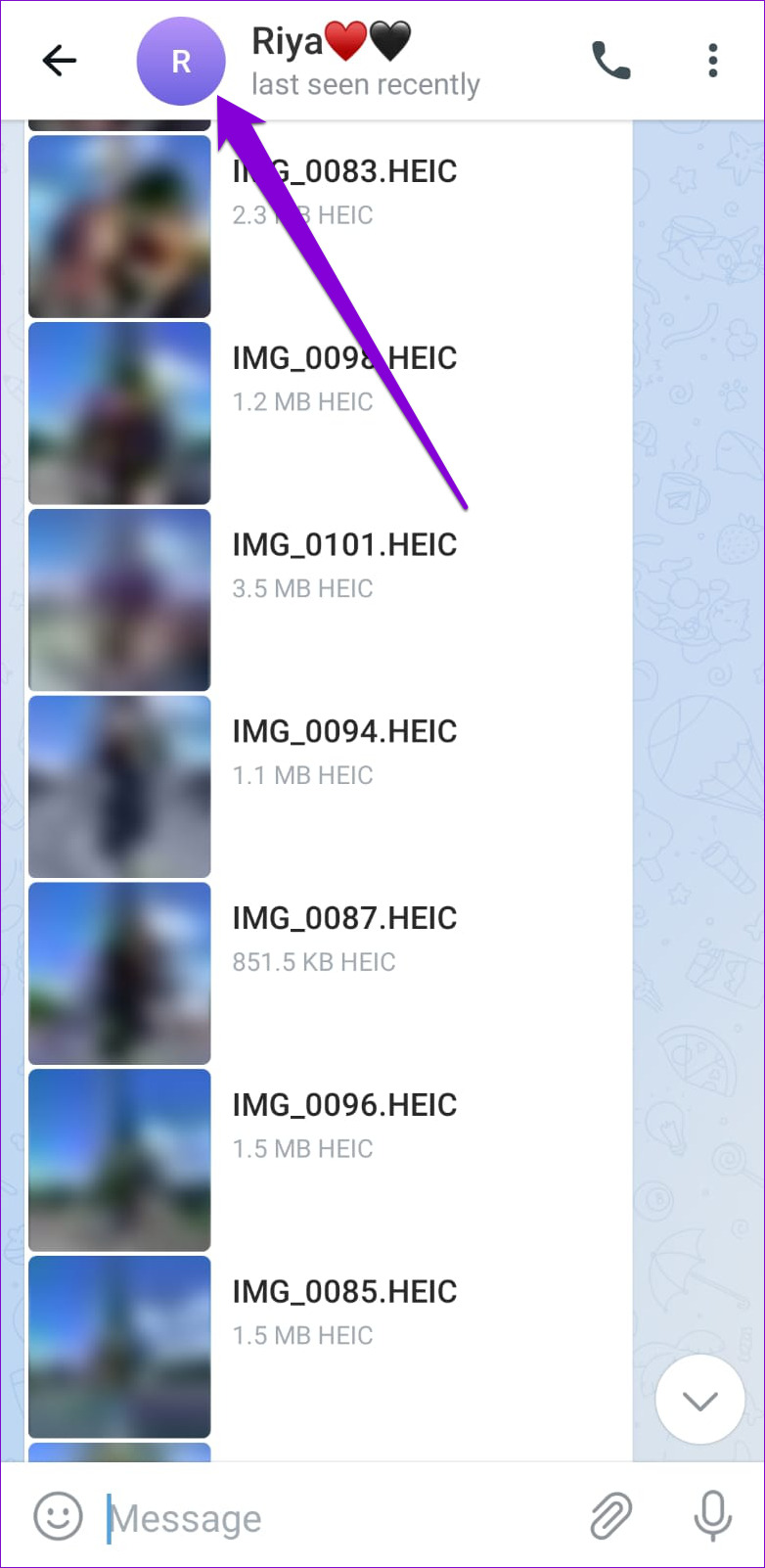
Paso 3: toca Notificaciones y seleccione Habilitar sonido.
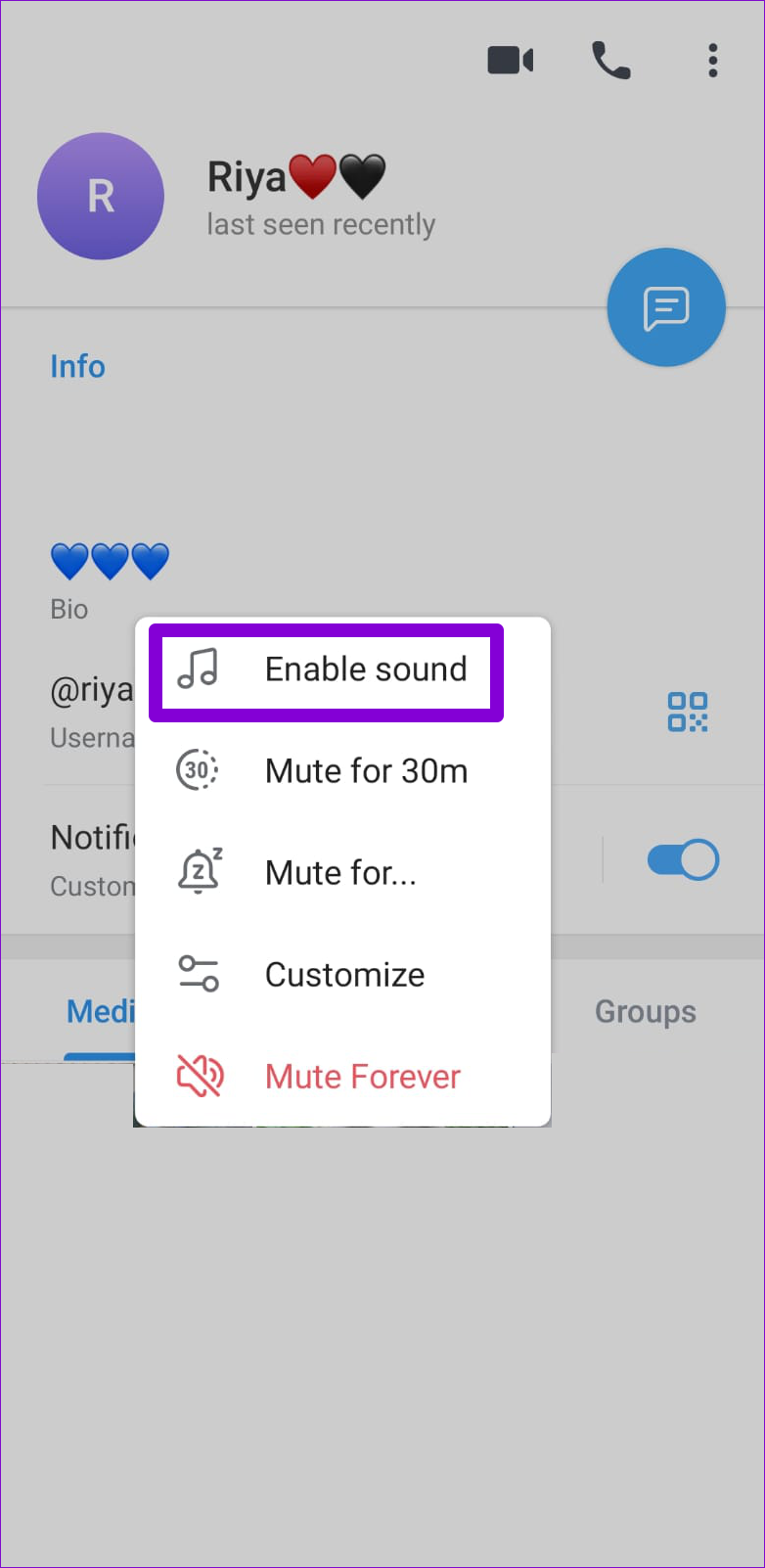
Paso 4: toca Notificaciones de nuevo y selecciona Personalizar.
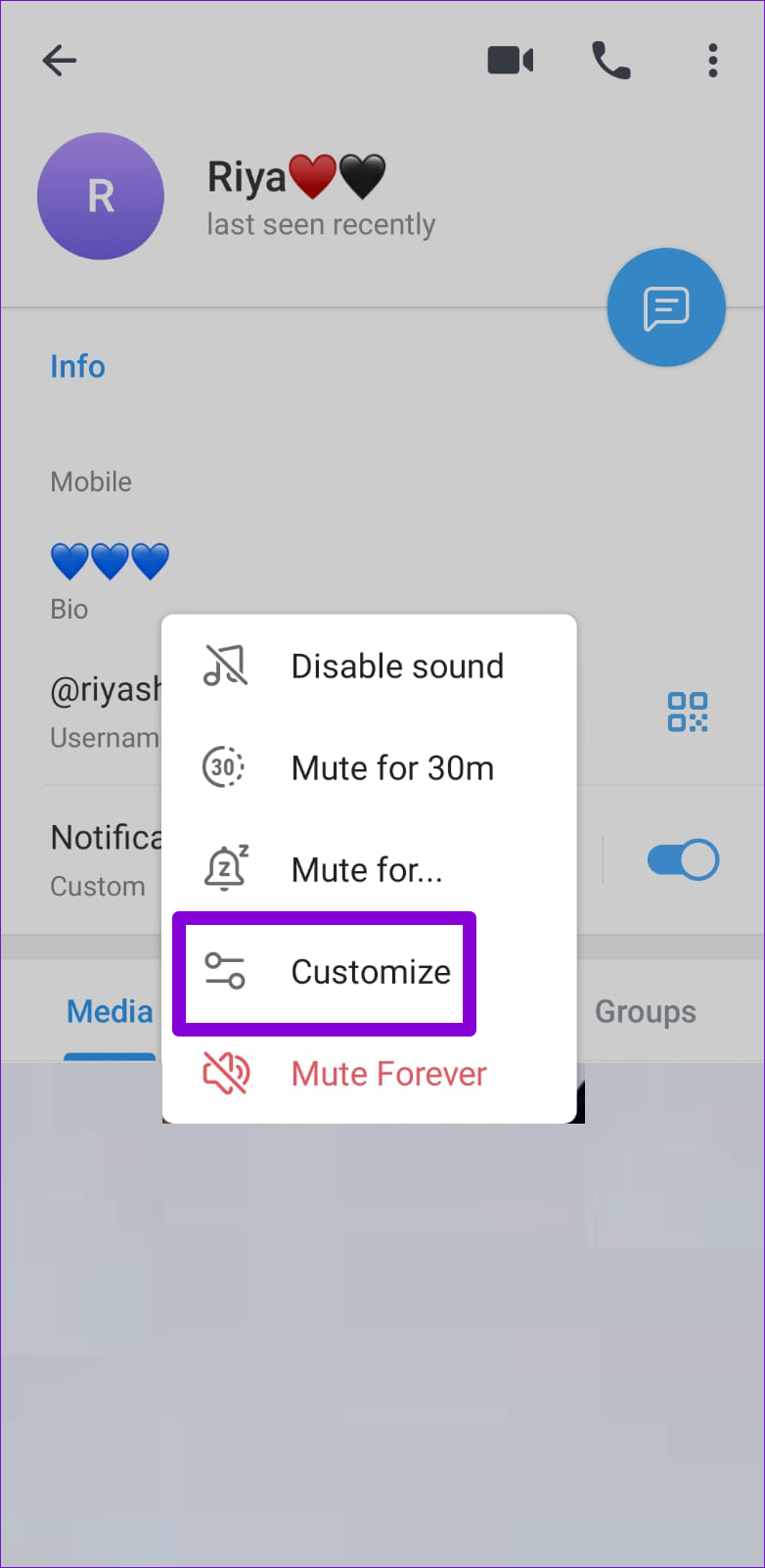
Paso 5: Vaya a Sonido y seleccione uno de los tonos del sistema.
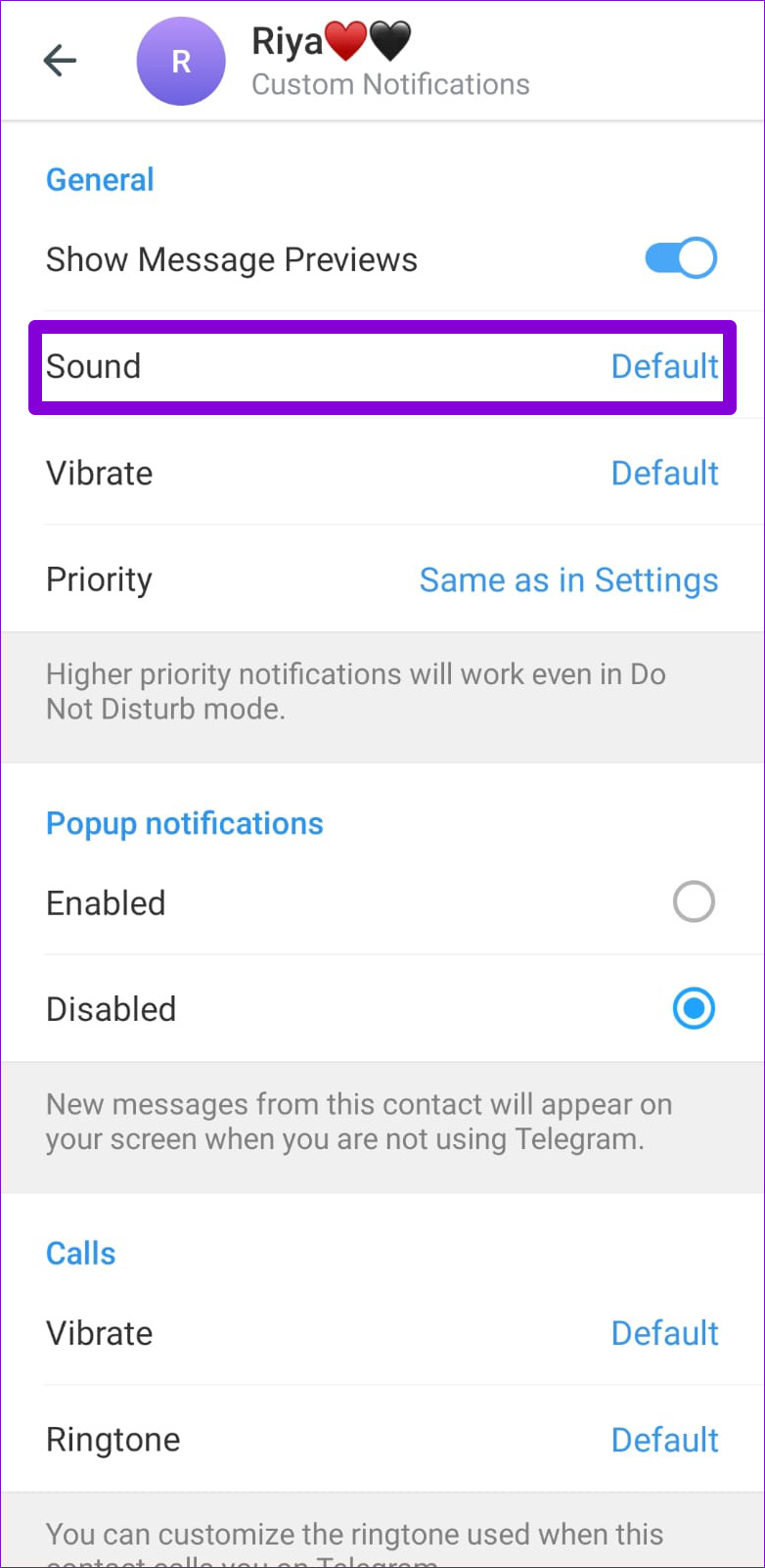
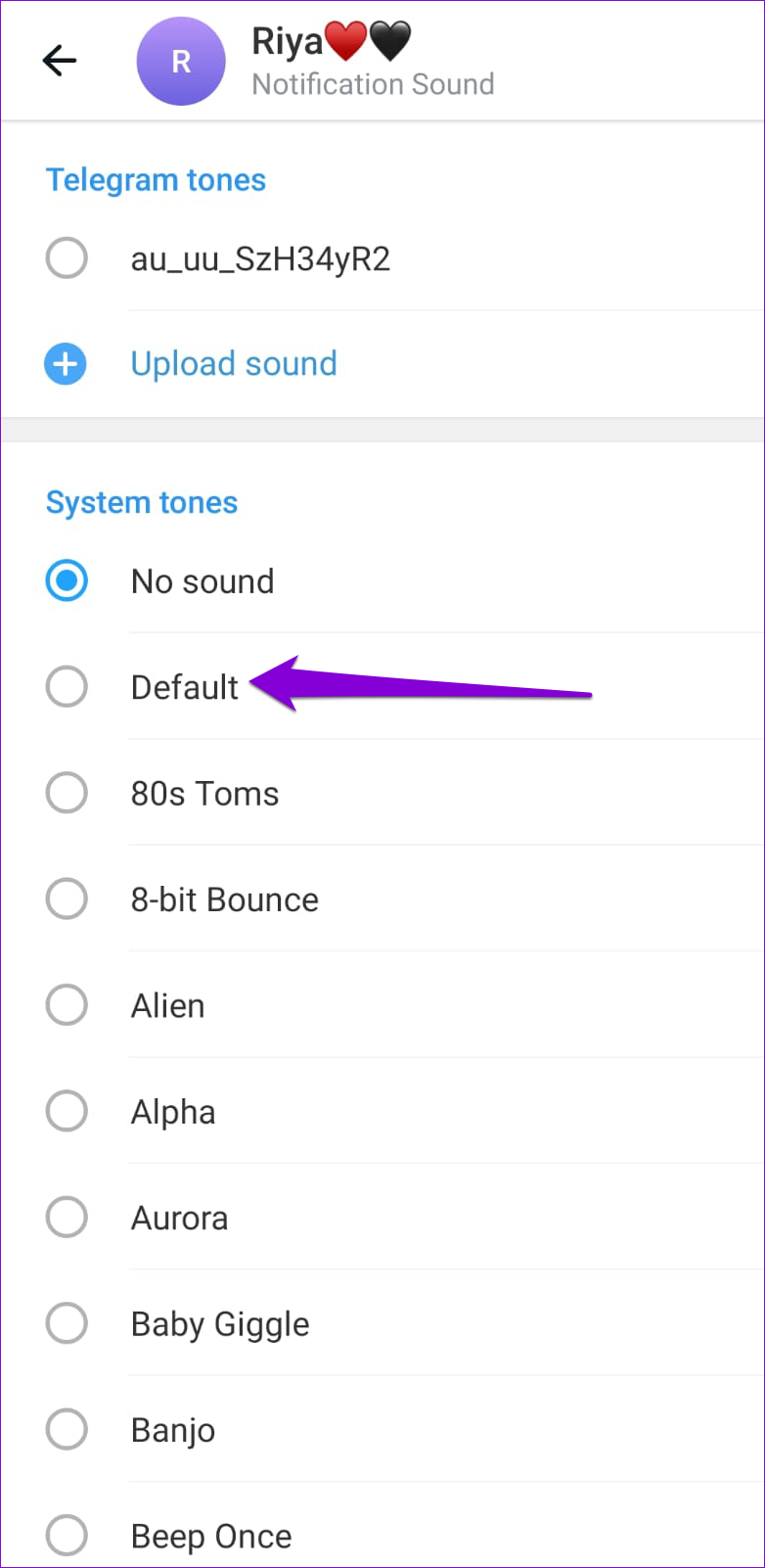
6. Cierre la aplicación Telegram en su computadora
Si tiene la aplicación Telegram abierta en su computadora, es posible que las notificaciones de Telegram no aparezcan o no emitan ningún sonido en su teléfono. Para evitar esto, cierre la aplicación Telegram en su PC o Mac. Si está utilizando Telegram en el navegador web, cierre la pestaña de Telegram para desviar todas las notificaciones a su Android o iPhone.
7. Deshabilite el modo Focus o No molestar
Cuando habilita DND (Android) o Focus (iOS) en su teléfono, pausa todas las notificaciones de aplicaciones. A menos que haya agregado Telegram como una excepción, no recibirá ni escuchará ninguna notificación de la aplicación.
Para desactivar el modo No molestar en su teléfono Android, deslícese hacia abajo desde la parte superior de la pantalla para acceder al panel de Configuración rápida. Toque el mosaico No molestar para desactivarlo.
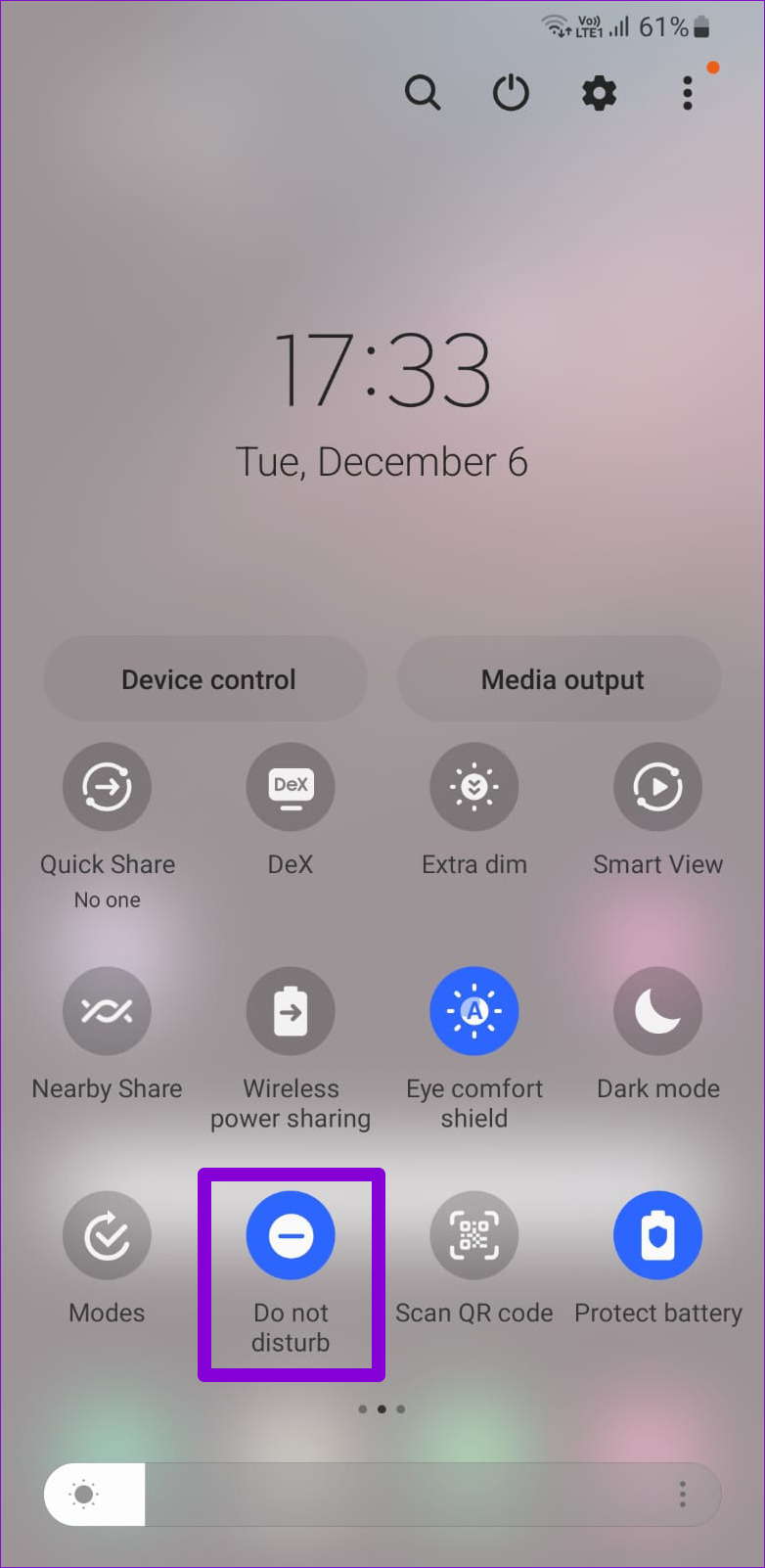
Para desactivar el modo de enfoque en su iPhone, deslícese hacia abajo desde la esquina superior derecha de la pantalla (o deslícese hacia arriba desde la parte inferior de la pantalla en iPhones con un botón de inicio físico) para abrir el Centro de control. Toca el icono de la luna creciente para desactivar el modo de enfoque.
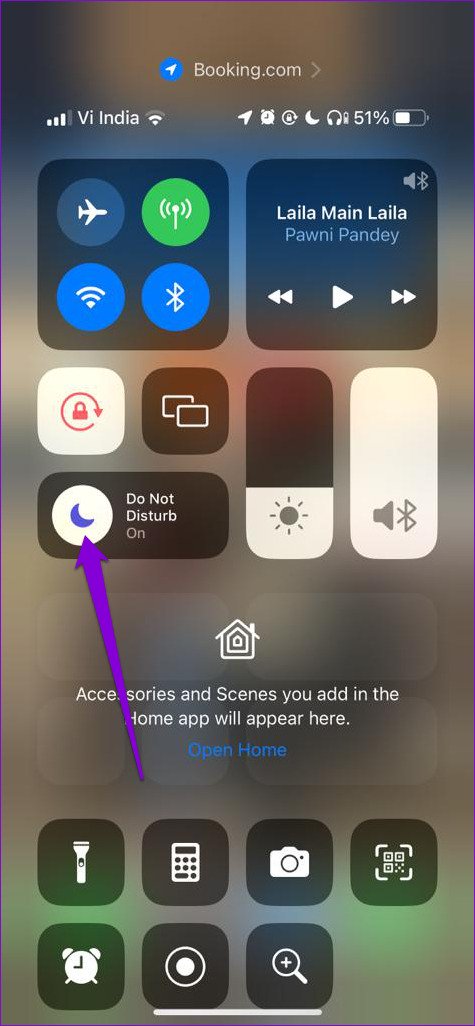
8. Actualice la aplicación de Telegram
Si nada funciona, es posible que haya un problema con la versión de la aplicación de Telegram que está utilizando. Si ese es el caso, actualizar Telegram a su última versión debería ayudar.
Vaya a Play Store (Android) o App Store (iPhone) para actualizar la aplicación Telegram y verifique si la notificación suena después de eso.
No más notificaciones silenciosas
Las notificaciones de la aplicación Telegram te mantienen informado incluso cuando estás ocupado con otras cosas. Una de las soluciones de esta guía debería ayudarlo a resolver el problema del sonido de notificación de Telegram en su Android o iPhone. Repáselos todos y díganos cuál funciona para usted en los comentarios a continuación.
